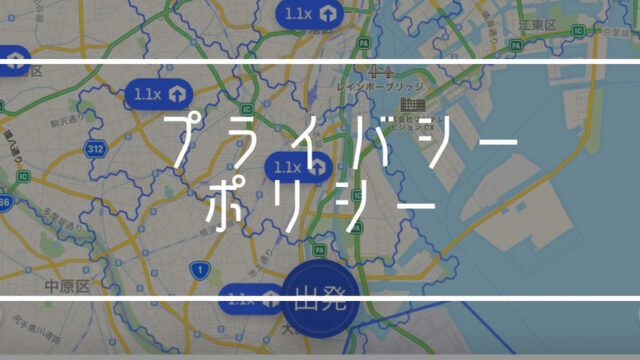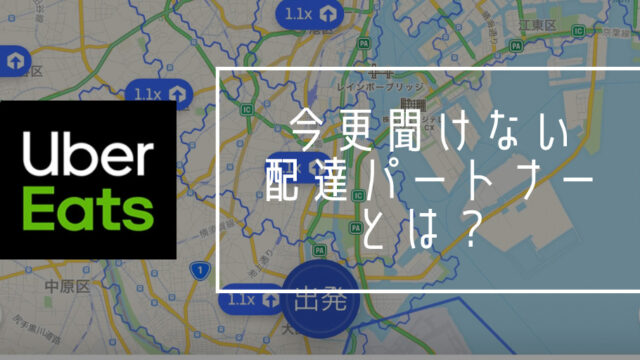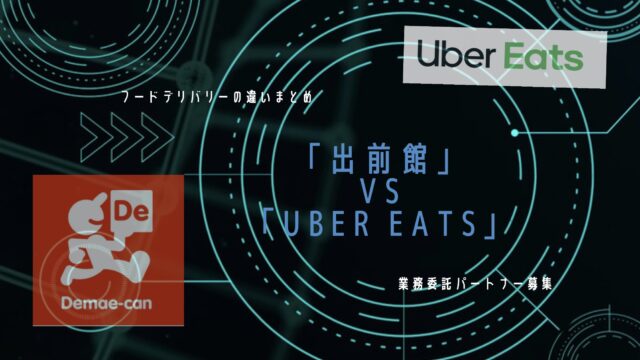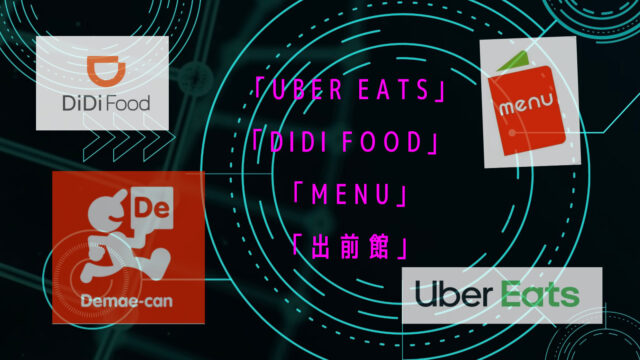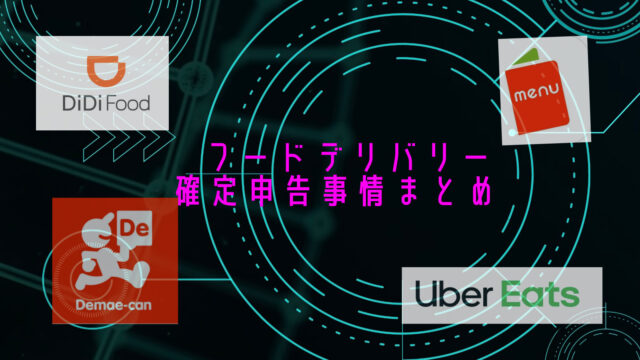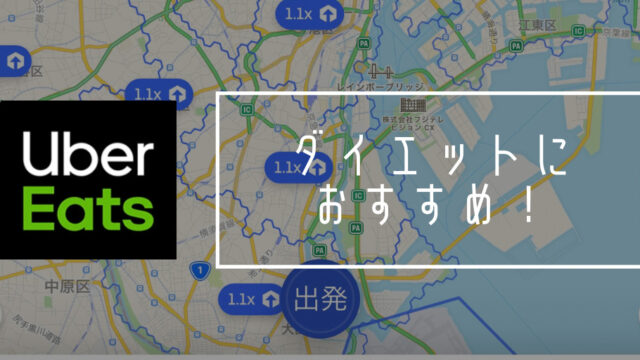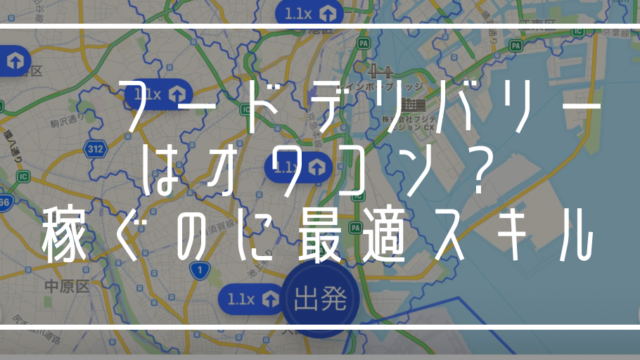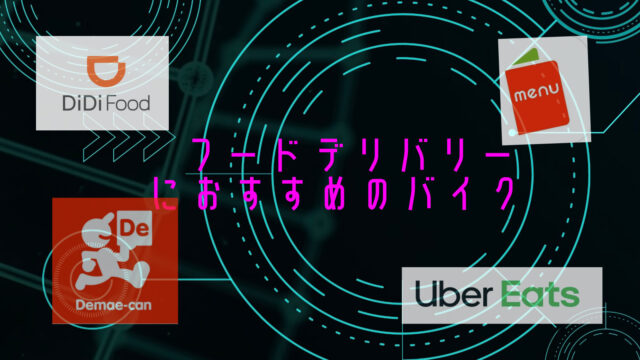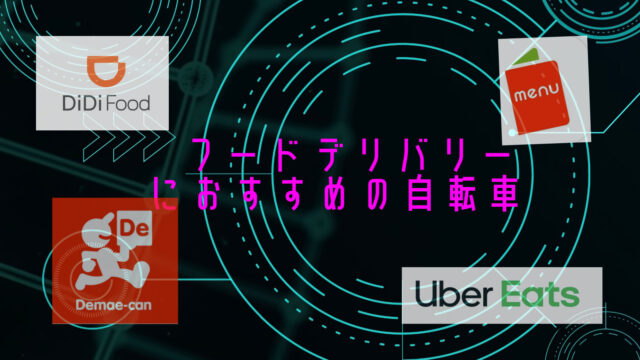2020年度版新型iPhoneSE2(レッド)をApple Storeで通販購入、感想やレビュー

こんな悩みをお持ちではないでしょうか。
コロナウィルスの影響により、延期の噂が囁かれた中で販売された「新型iPhoneSE」。
歴代iPhoneの中でも格安の値段帯を誇り、購入を検討している方も多いのではないでしょうか。
そこでApple Storeのネット通販で新型iPhoneSEの購入を行った私が、新型iPhoneのレビューやApple Storeでの購入後の流れなどについて詳細を解説。
- 新型iPhoneSE(レッド)のファーストレビュー
- 新型iPhone SEのメリット・デメリット
- Apple StoreでiPhone購入詳細
以上の項目について解説しているので新型iPhone SEの購入を検討している方にピッタリな内容です。
5分程度で読める内容になっていますので、ぜひ参考にしてみてくださいね。
新型iPhoneSE(レッド)のファーストレビュー
新型iPhoneSE(レッド)のファーストインプレッションについて、お伝えしていきます。
- 購入&開封の儀
- 新型iPhoneSE(レッド)の外観
- 初期設定方法
以上の内容について、順を追って紹介していきましょう。
購入&開封の儀
予約受付開始当初の様子や開封の様子について、レビューを行っていきます。


予約開始となる4/17日21:00、Apple Storeでは新型iPhone予約受付前の特殊な画面で待機。
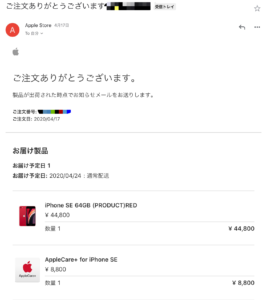
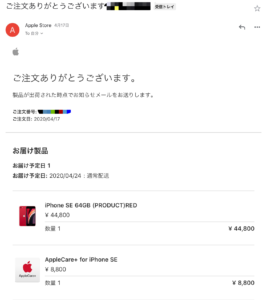
余りにも必死だったので、スクショを撮り忘れていましたが無事購入が完了致しました。
21:00に予約受付とアナウンスされていましたが、実際は数十秒程度のラグが発生するようです。
Apple製品の1年保証をプラス一年延長する、AppleCare +は¥8,800(税抜き価格)と他のiPhoneに比べても良心的価格帯。
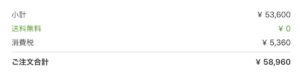
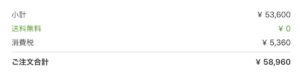
新型iPhoneSEとAppleCare +を含めた総合費用は、ご覧の価格となりました。
こうして待つ事、4/24日を迎え…


こうして手元に新型iPhoneSEが到着、ただちに開封の儀に入ります。






SIMピンは説明書の束の中に混ざっています。


新型iPhoneSE(レッド)の外観






フィルムを剥がして、ガラスフィルムへ変更



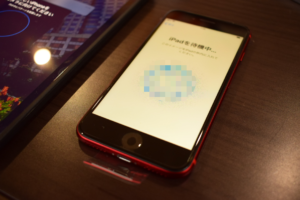
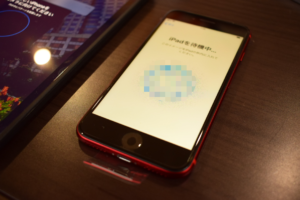
ケースをはめ込んでみます






ブラックをベースに、ワンポイントでチラ見えするレッドカラーがお洒落。
強化ガラスで作成された高級感のある本体がたまらない、所有欲が満たされるアイテムと仕上がっています。
初期設定方法
通販のApple Storeで購入した、iPhoneの初期設定方法について解説していきます。
※初期設定は未然にトラブルを防ぐために、Wi-Fi環境が整った場所でのセットアップをお勧め致します。
※LINEのトークを引き継ぐ場合には、事前にバックアップの設定を済ませておきましょう。
また以前使用していたiPhoneの端末に保存された写真や動画は、無制限で保存可能なクラウドアプリ「Googleフォト」の使用がオススメです。
SIMカードをセットし、電源ON


新型iPhoneSEは右側にSIMカード差し込み口が存在。


ネット通販によるApple StoreでのiPhoneの購入は、自分でSIMカードを差し込む必要があります。
SIMカードに関しては、それぞれ契約中の携帯会社に詳細お問い合わせください。


使用する言語設定や、Wi-Fiネットワークの設定、位置情報の設定、Touch IDの設定などを行います。


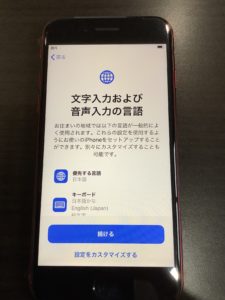
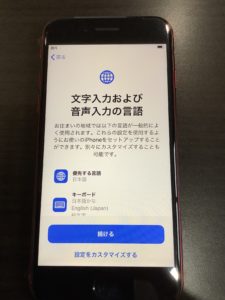
次におニューのiPhone恒例の、指紋を読み込むTouch IDによる設定を行います。




次に画面ロック解除などに使用するパスワードを設定


ここまで設定が終了すると、端末をそばに置いているだけでバックアップが始まる「クイックスタート」が利用可能。
利用を行わない場合は、「手動で設定」を選択しiCloudやiTunesによるデーターの引き継ぎを行います。



私はiPadからのデーター引継ぎを選択したので、クイックスタートでデーターをiPadから読み込みます。


しばらく端末同士を隣り合わせにして放置していると、設定が始まります。
何故か画像認証が反応しなかったため、手動での認証作業へ
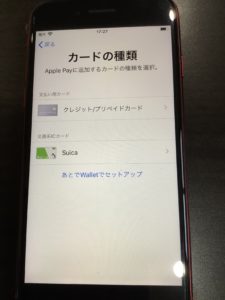
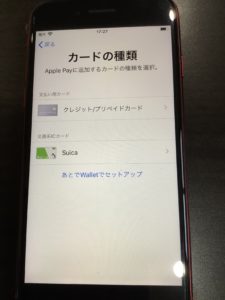
お財布携帯設定は、クレジットカードかSuicaで選択。




かざすだけで簡単にデーターの引き継ぎが可能。




ここまで設定が終わったら、殆どの引き継ぎ作業は終了です。
5つの方法で復元を行う
データを一切引き継がず、完全に新しいiPhoneとして使用する場合には「新しいiPhoneとして設定」からセットアップが行えます。
以前使用していたiPhoneからデータを引き継ぐ場合、5種類の方法でデータを引き継ぐことが可能。
クイックスタート以外のデーター引継ぎ方法を選択する場合は、「手動で設定」を選択を選択肢ます。





こちらの画面から、それぞれ設定を行うことができます。
新型iPhone SEのメリット
新型iPhone SEの開封や初期設定の流れについて紹介したところで、新型iPhone SEを導入するメリットについて解説。
- 最大の魅力は価格帯
- 防塵・防滴性能を搭載
- ポートレート撮影が可能!
以上についても、詳細を解説していきましょう。
最大の魅力は価格帯
新型iPhone SEの最大とも言える魅力は、なんといってもコストパフォーマンスに優れる価格帯です。
新型iPhoneはiPhone 8以降は8万円を超える価格帯の商品が多く、iPhone X以降は10万円以上とパソコンの値段と変わらない価格のモデルも珍しくありませんでした。
ですが今回の新型iPhone SEは、新興国から販売される格安のスマートフォンに対抗した今までにない値段設定が魅力。
64GBのモデルが44,800円(税別)と、歴代iPhoneの中でもトップクラスの最安値を誇ります。
搭載されている内部スペックも倍近くの値段帯である「iPhone 11」と、同等の性能を搭載。
勿論「ワイヤレス充電機能」「お財布携帯機能」といった、優れた利便性を誇る歴代iPhoneに必要不可欠な機能も備わっています。
防塵・防滴性能を搭載
新型iPhone SEでは「IP 67等級」の防塵防水機能が備わっており、突然の雨や一瞬の水没に耐える事ができる性能を誇っています。
iphone11に搭載された「IP 68」より、1段グレードの下がる防塵・防水機能ですが日常生活の使用には充分。
水深1メートルで最大30分間の耐水性を誇っており、水没のリスクが軽減されているので「もしも」の時にも安心です。
特に野外の活動が多い方や、埃が舞う現場仕事の方が精密機器であるiPhoneを現場に持ち込まざるを得ない場合には嬉しい機能。
低価格帯のiPhoneにもかかわらず、十分な防塵防滴性能を誇っているのも新型iPhone SEの魅力です。
ただし防塵防滴性能を備えるために削られた、イヤホンジャックは利用できない点は理解しておきましょう。
ポートレート撮影が可能!
外観はiPhone 8と変わらない新型iPhone SEですが、カメラ機能ではiPhone X以降に搭載されたポートレート撮影が可能。
ただしiphone11のように、料理などの写真をポートレート撮影することができず人物のみの対応なので注意が必要です。
新型iPhone SEのデメリット
新型iPhone SEのメリットを紹介したところで、次にデメリットとなる部分を解説。
- Face IDは利用できない
- カメラのナイトモードや超広角機能が使えない
- 5Gには未対応
以上について詳細を解説していきましょう。
Face IDは利用できない
新型iPhone SEではホームボタンが採用されているので、iPhone X以降に採用されているFace IDを使用することができません。
ただしTouch IDが採用されたiPhoneはiPhone 8以降のモデルで初めてで、マスクをしたままでも指紋認証で画面の解除や各購入手続きが行えるメリットも。
まだホームボタンの操作に慣れている方は違和感なく新型iPhone SEを使用できるため、好みが分かれる仕様でしょう。
カメラのナイトモードや超広角機能が使えない
iphone11に搭載されたトリプルレンズによる、多種多様なカメラ機能は残念ながら新型iPhone SEでは使用できません。
ただし無駄なカメラ機能は、必要ない方も多いのではないでしょうか。
余計な機能を減らすことにより、コストパフォーマンスに優れる価格帯を実現したのが新型iPhone SEの最大の魅力。
背面のデザインもスッキリした上で値段が抑えられる恩恵を考えると、十分許容範囲となるデメリットではないでしょうか。
5Gには未対応
2020年より大手キャリアでサービスが開始された「5G」は、残念ながら新型iPhone SEでは非対応。
5Gの利用を見越したiPhoneを購入するのであれば、2020年秋に発売されると噂される「iPhone 12」の発表を待つのが無難です。
ただし5Gが利用できるエリアは2020年4月現在では僅かな上に、地方であれば対応は更に遅れることが予想されます。
Apple StoreでiPhone購入詳細
iPhone SEのメリットやデメリットについて解説したところで、ネット購入によるApple Storeでの購入方法について詳細を解説。
- Apple Storeで購入するメリット
- Apple Storeでの購入方法
- SIMフリー端末は格安SIMの利用がオススメ!
以上についても、順を追って解説していきましょう。
Apple Storeオンラインで購入するメリット
新型iPhone SEを、オンラインのApple Storeで購入するメリットは以下の2点です。
店頭まで足を運ぶ手間がかからない
オンラインのApple Storeで新型iPhoneを購入する最大の魅力は、わざわざ店頭で並ぶ必要がないという点。
店頭のApple StoreでiPhoneを受け取るためには、移動に必要な交通費や時間が必要になります。
移動時間や長蛇の列に並ぶ総合的な時間を考えると、半日以上の貴重な時間が潰れてしまう事も。
通販での購入を選択するだけで、確保した時間で副業や自分の好きな時間といった活用が可能です。
SIMフリー端末が入手可能
Apple Storeで購入したiPhoneは、全てSIMフリー対応なので大手キャリアから販売される端末のようなSIMロック解除の手間や費用が必要ありません。
格安SIMを利用しているユーザーであれば、SIMカードを入れ替えるだけですぐに利用が可能。
フリマアプリ等での売買価格が高い
SIMフリー端末であるApple Storeで購入したiPhoneは、フリマアプリ等での中古取引価格が上昇する傾向にあります。
SIMロックが掛かった端末では、利用できるキャリアが限られるため利便性を考えると妥当な現象とも言えますね。
さらに携帯会社による縛りが無くなり取引相手となる購入者の絶対数も増えるので、早い段階で売れ安いといったメリットも。
後々5G対応のiPhoneに乗り換えることを想定するのであれば、中古売買価格も頭に入れておきたいメリットです。
Apple Storeでの購入方法
Apple Storeでの新型iPhoneSEの購入手順は、至って単純。
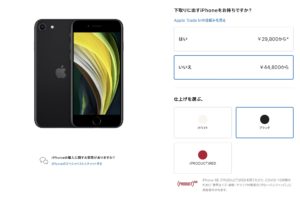
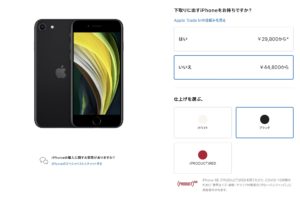
下取りのiPhoneがない場合は「いいえ」を選択し、お好みのカラーを選択。


希望のiPhone容量を選択。


バッテリー交換や画面割れの格安修理に対応した保険サービスAppleCareや、加えて紛失・盗難に対応したアップグレードプラン、加入なしの何かを選択。
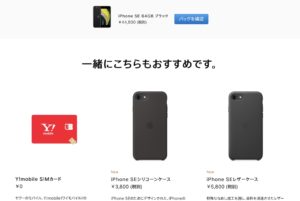
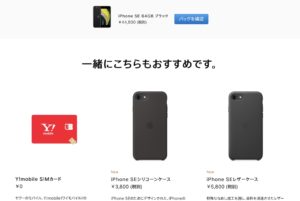
特に追加するものがなければ、「バックを確認」から購入手続きを進めます。
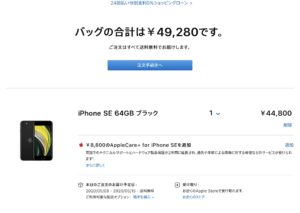
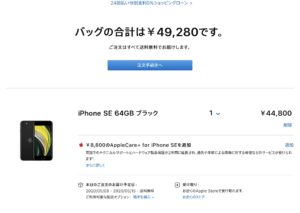
購入品の詳細を確認、「さっきの値段と違う!」となりますが、ここでは税込価格が表示されます。
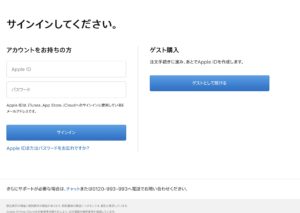
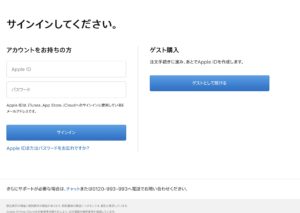
それぞれApple ID、ゲストの何かを選択。
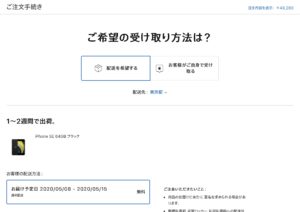
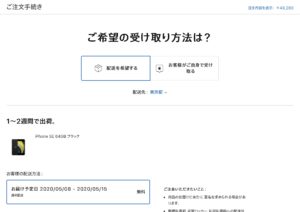
希望の受け取り方法を選択、店頭で受け取るメリットはあまりないので通販が無難でしょう。
その後は購入者情報や、クレジットカードの情報を入力後に注文完了となります。
SIMフリー端末は格安SIMの利用がオススメ!
Apple Storeで購入した新型iPhone SEは5Gに対応してない上、SIMフリー端末なので格安SIMとの相性が抜群です。
格安SIMとの相性が良い理由は、大手キャリアで購入した端末では非常に手間となるSIMロック解除の手間が省けるため。
更にSIMロック解除は手続きが面倒なだけではなく、数千円の出費が発生するので大手キャリアで購入した端末での格安SIM会社の利用は非常に手間になる事も。
数ある格安SIM会社の中でも、評判の格安SIM会社は以下の3種類。
また荒技としてiPhoneを格安SIMの最安値で契約を行い、月々使用料3600円で100GBのパケットが使用できる「Nomado SIM」を利用する方法も存在。
一般の通話は利用できず、SIMカードのみの取り扱いとなる格安SIM会社で端末(モバイルルーター)の無料貸し出しを行っています。
注意点として初回は事務手数料として3000円上乗せされる点が挙げられますが、数年契約といった縛りがないのが魅力です。
更に格安SIM会社「mineo」に関しては、私も2年程度利用していますが大手キャリアAUを使用していた時と特に使用感も変わらず不満もなく利用しています。


利用料金も通話が利用できる3GBで2000円程度の値段で利用できるため、非常にリーズナブルで高品質な回線が魅力の格安SIMです。
新型iPhoneSE詳細まとめ
最後に新型iPhoneSEの感想やレビューについて、詳細をまとめていきましょう。
- 大価格44,800円(税別)のiPhone史上トップレベルのコスパが最大の魅力
- 搭載されている性能はiphone11と同等
- ワイヤレス充電機能や、お財布携帯機能も搭載
- 「IP 67等級」の防塵防水機能、イヤホンジャックは廃止
- カメラは人物のポートレート撮影が可能
- Face IDは利用不可能
- 5Gには未対応
コロナウィルスの影響により、先が不透明な中で発売された新型iPhone SE。
今後は販売が延期されていると噂の大型ディスプレイである「iPhone SE Plus」の販売も噂されており、今後の報道も注目のiPhoneです。
また新型iPhone SEはApple Storeで購入した場合SIMフリー端末となり、5Gに対応していない性質から格安SIMと相性抜群の端末。
大手キャリアに比べて格安SIMの料金は数千円の節約となり、年間に換算すると5万円前後の節約ができる事も。
さらに一括購入価格も従来のiPhoneと比べて半額近くの値段なので、格安SIMの入門としては最適なiPhoneです。
オンラインによるApple StoreでのiPhone購入を検討されている方は、是非格安SIMの利用も検討してみては如何でしょうか。